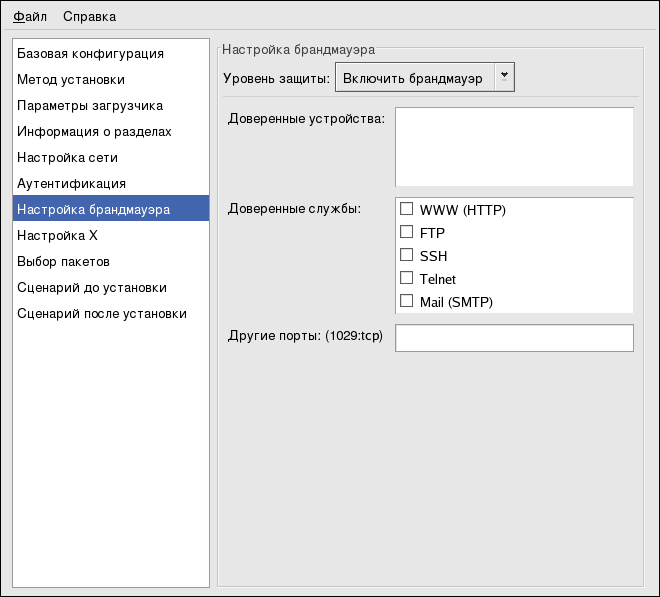2.7. Настройка брандмауэра
Окно Настройка брандмауэра (Firewall Configuration) похоже на аналогичный диалог в программе установки и в средстве Настройки уровня безопасности (Security Level Configuration Tool).
Если выбран вариант Отключить брандмауэр (Disable firewall), система открывает полный доступ к любым активным службам и портам. Никакие подключения к системе не отклоняются и не запрещаются.
Если выбрана настройка Включить брандмауэр (Enable firewall), система отклоняет входящие подключения, кроме тех, что отвечают на исходящие запросы, как, например, ответы DNS или DHCP. Если доступ к службам, запущенным на этом компьютере, необходим, вы можете разрешить требуемые службы в брандмауэре.
В списке Доверенные устройства (Trusted devices) показываются только устройства, настроенные в разделе Настройка сети (Network Configuration). Система будет принимать соединения с любых устройств, выбранных в этом списке. Например, если eth1 получает данные только от внутренних компьютеров, возможно, вы захотите разрешить подключения с этого устройства.
Если служба выбрана в списке Доверенные службы (Trusted services), система принимает и обрабатывает подключения к этой службе.
В текстовом поле Другие порты (Other ports) можно перечислить дополнительные порты, которые следует открыть для удалённого доступа. Используйте следующий формат: port:protocol. Например, чтобы разрешить IMAP-доступ через брандмауэр, укажите imap:tcp. Также можно явно указать числовой номер порта; чтобы пропустить через брандмауэр UDP-пакеты в порт 1234, введите 1234:udp. Чтобы указать несколько портов, разделите их запятыми.
2.7.1. Настройка SELinux
Хотя конфигурация SELinux не задаётся в программе Настройка Kickstart (Kickstart Configurator), kickstart включает SELinux в режиме enforcing, если в файле kickstart опущен параметр selinux.